Una buena herramienta de captura de pantalla en el navegador rara vez va acompañada de un editor y, cuando lo es, la función de captura de pantalla no suele ser tan buena. Captura de pantalla de Nimbus es una extensión de captura de pantalla para Chrome que,Además de tener una excelente interfaz, es rápido y rico en funciones. Puede tomar capturas de pantalla de una página web completa, un área seleccionada, solo la parte visible de la página web, y permite al usuario editar capturas de pantalla. El excelente editor de la extensión te permite recortar, dibujar, escribir y desenfocar la imagen antes de guardarla. También admite métodos abreviados de teclado y le permite tomar una captura de pantalla desde el botón de la extensión que se agrega junto a la barra de URL o desde sus opciones en el menú contextual del botón derecho. Nimbus Screen Capture puede guardar las capturas de pantalla en formatos JPG, PNG y BMP en su unidad local, así como en Google Drive, e incluso enviarla directamente a su impresora.
Nimbus Screen Capture agrega su icono (una N con uncuadro de selección a su alrededor), junto a la barra de URL. Desde el menú de la extensión, puede tomar cinco tipos de capturas de pantalla: la parte visible de la página, un área seleccionada, toda la página (la extensión desplaza automáticamente la página), toda su pantalla (incluye área dentro y fuera de la ventana del navegador ), y una toma en blanco que puede ser útil si solo desea utilizar el editor en un lienzo en blanco. También puede acceder a las opciones de la extensión desde este mismo menú.

De las opciones, puede seleccionar el valor predeterminadoformato para guardar las capturas de pantalla y personalizar los atajos de teclado. Hay atajos para los primeros cuatro tipos de capturas de pantalla que puede tomar, con la opción en blanco fuera de la mezcla. Las teclas modificadoras para los accesos directos están configuradas en Ctrl + Shift para todas las opciones y eso no se puede cambiar; solo puede elegir una clave alfanumérica para cada opción disponible que vaya con estas teclas modificadoras.
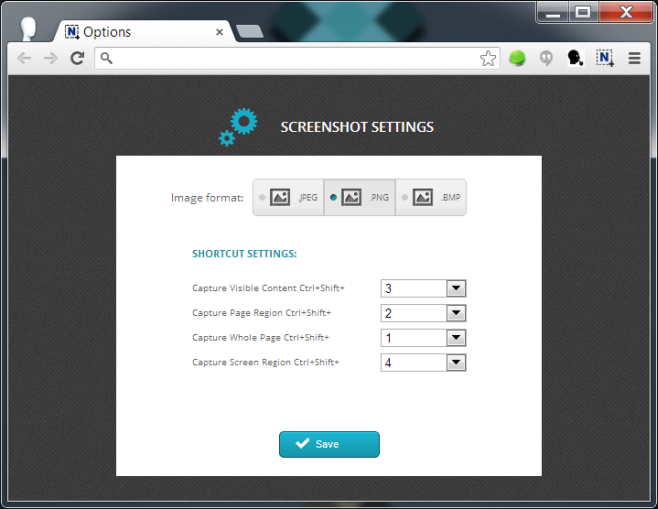
Para tomar una captura de pantalla, puede hacer clic derecho yseleccione "Captura de pantalla de Nimbus" en el menú contextual, haga clic en la opción correspondiente del menú de la extensión a través de su botón o use uno de los métodos abreviados de teclado. Cuando captura un área de selección, la extensión le pregunta si desea guardarla o editarla. Con otros tipos de capturas de pantalla, la imagen se abre directamente en el editor.
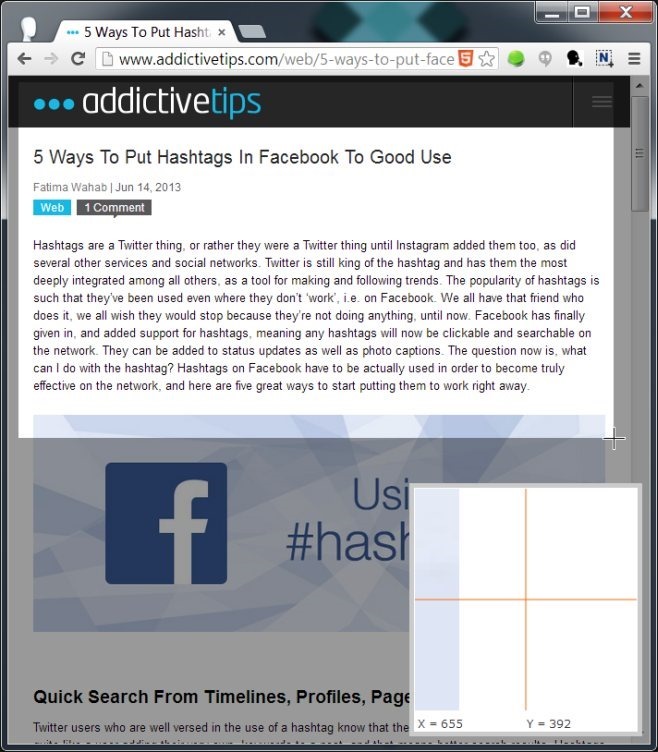
Una vez que hayas capturado la captura de pantalla, se abriráen el editor en una nueva pestaña. Los controles son familiares si alguna vez ha usado un editor de imágenes básico. Puede dibujar con una herramienta de pluma a mano alzada o una herramienta de línea, agregar flechas, círculos y rectángulos a la imagen, agregar un efecto de desenfoque, recortar la imagen y cambiar su tamaño.
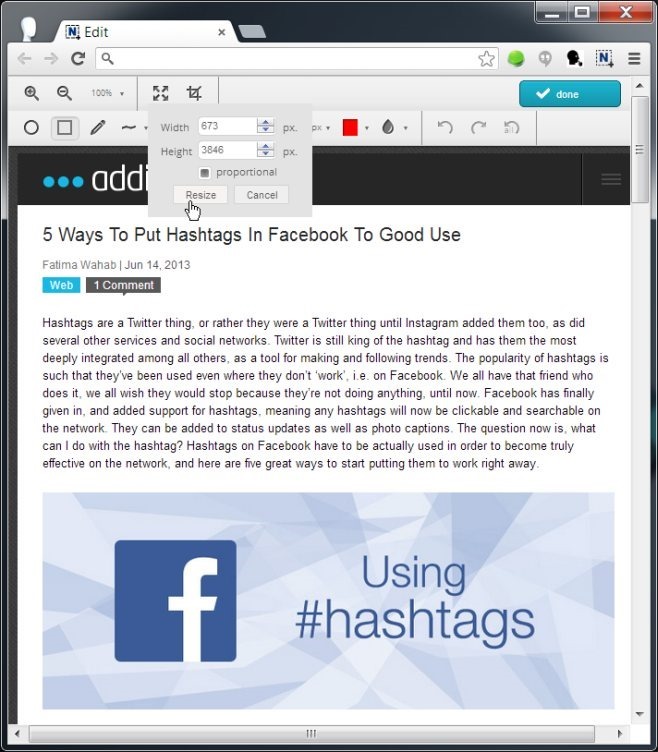
Haga clic en el botón "Listo" cuando haya editado suimagen y están listos para guardarlo. Puede volver al editor en cualquier momento antes de guardar la imagen. La pantalla "guardar captura de pantalla" le muestra las dimensiones de la imagen y le pregunta si desea guardarla localmente, guardarla en su Google Drive o imprimirla.
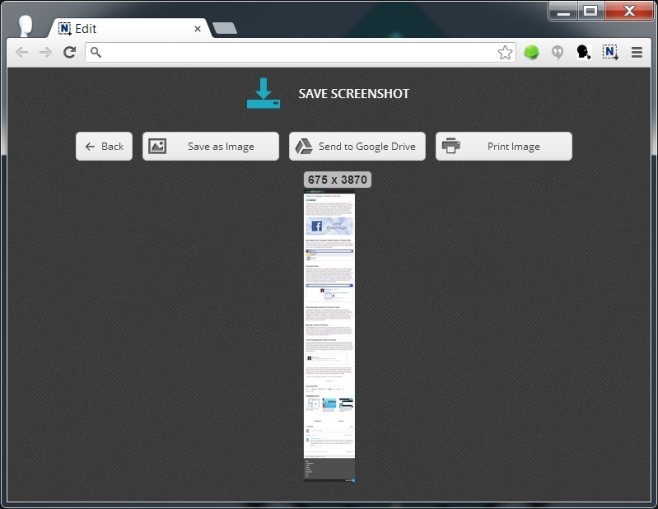
En Nimbus Screen Capture no queda nada, y también funciona muy rápido. La calidad de la captura de pantalla es excelente y los atajos de teclado son un gran punto a favor.
Instale Nimbus Screen Capture desde Chrome Web Store













Comentarios